El menú Inicio en Windows 10 es la puerta de entrada a todas las aplicaciones, archivos y configuraciones de su sistema operativo. Es un componente fundamental de la interfaz de usuario de Windows 10, y su personalización puede mejorar significativamente la experiencia del usuario. En esta guía, le mostraremos cómo agregar o quitar elementos del menú Inicio, permitiéndole adaptarlo a sus necesidades específicas.
Personalización del menú Inicio
Windows 10 ofrece una amplia gama de opciones para personalizar el menú Inicio. Puede agregar o quitar elementos, reorganizarlos y ajustar su apariencia para que se adapte a su flujo de trabajo.
Agregar elementos al menú Inicio
Existen varias formas de agregar elementos al menú Inicio⁚
- Anclar aplicaciones⁚ Haga clic con el botón derecho en el icono de una aplicación en la barra de tareas y seleccione “Anclar a Inicio”.
- Agregar accesos directos⁚ Puede crear accesos directos a archivos, carpetas o programas y luego arrastrarlos al menú Inicio.
- Agregar archivos recientes⁚ Windows 10 muestra automáticamente los archivos y carpetas que ha utilizado recientemente en el menú Inicio.
- Agregar sitios web⁚ Puede agregar sitios web a su menú Inicio como accesos directos. Para ello, abra el navegador web, vaya al sitio web que desea agregar y haga clic con el botón derecho en la página. Seleccione “Anclar a Inicio”.
Quitar elementos del menú Inicio
Para quitar elementos del menú Inicio, siga estos pasos⁚
- Desanclar aplicaciones⁚ Haga clic con el botón derecho en el icono de una aplicación en el menú Inicio y seleccione “Desanclar de Inicio”.
- Eliminar accesos directos⁚ Haga clic con el botón derecho en el acceso directo en el menú Inicio y seleccione “Eliminar”.
- Ocultar archivos recientes⁚ Para ocultar los archivos recientes del menú Inicio, abra la configuración de Windows (presione la tecla Windows + I) y vaya a “Personalización”. Seleccione “Inicio” y desactive la opción “Mostrar archivos y carpetas recientes”.
- Ocultar sitios web⁚ Para ocultar los sitios web del menú Inicio, haga clic con el botón derecho en el acceso directo del sitio web y seleccione “Desanclar de Inicio”.
Opciones de menú
El menú Inicio ofrece opciones adicionales para personalizar su apariencia y comportamiento.
- Mostrar o ocultar el menú Inicio⁚ Puede mostrar o ocultar el menú Inicio mediante la configuración de Windows. Abra la configuración de Windows (presione la tecla Windows + I) y vaya a “Personalización”. Seleccione “Inicio” y active o desactive la opción “Mostrar el menú Inicio”.
- Cambiar el tamaño del menú Inicio⁚ Puede ajustar el tamaño del menú Inicio arrastrando su borde.
- Organizar elementos del menú Inicio⁚ Puede arrastrar y soltar elementos en el menú Inicio para reorganizarlos según sus preferencias.
- Mostrar o ocultar la lista de aplicaciones⁚ Puede mostrar o ocultar la lista de aplicaciones en el menú Inicio. Para ello, abra la configuración de Windows (presione la tecla Windows + I) y vaya a “Personalización”. Seleccione “Inicio” y active o desactive la opción “Mostrar la lista de aplicaciones”.
Configuración de Windows
La configuración de Windows ofrece opciones adicionales para personalizar el menú Inicio.
- Cambiar el fondo del menú Inicio⁚ Puede cambiar el fondo del menú Inicio mediante la configuración de Windows. Abra la configuración de Windows (presione la tecla Windows + I) y vaya a “Personalización”. Seleccione “Temas” y elija un tema diferente.
- Activar o desactivar las sugerencias del menú Inicio⁚ Puede activar o desactivar las sugerencias del menú Inicio mediante la configuración de Windows. Abra la configuración de Windows (presione la tecla Windows + I) y vaya a “Personalización”. Seleccione “Inicio” y active o desactive la opción “Mostrar sugerencias”.
Conclusión
Personalizar el menú Inicio en Windows 10 es una tarea sencilla que puede mejorar significativamente la experiencia del usuario. Puede agregar o quitar elementos, reorganizarlos y ajustar su apariencia para que se adapte a sus necesidades específicas. Con las opciones de personalización disponibles, puede crear un menú Inicio que sea eficiente y agradable a la vista.
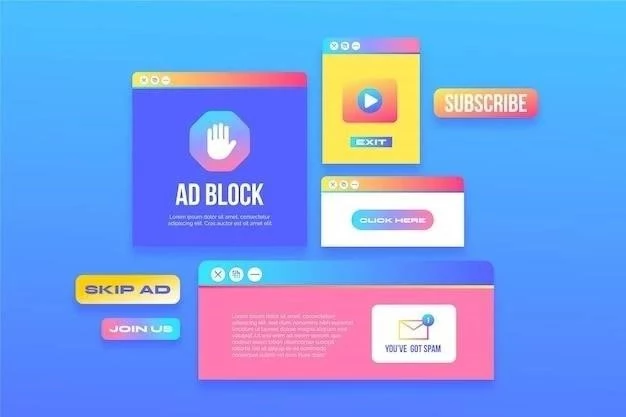






La guía es una excelente referencia para la personalización del menú Inicio en Windows 10. La inclusión de imágenes y capturas de pantalla facilita la comprensión de los pasos a seguir.
La guía es completa y abarca todos los aspectos relevantes de la personalización del menú Inicio. La información se presenta de manera clara y concisa, lo que la convierte en una herramienta valiosa para cualquier usuario de Windows 10.
La guía está bien estructurada y presenta la información de manera lógica y fácil de entender. La inclusión de ejemplos prácticos y la descripción detallada de los pasos a seguir hacen que la guía sea muy útil para el usuario.
El artículo aborda con precisión las opciones de personalización del menú Inicio en Windows 10. La inclusión de ejemplos concretos, como la forma de anclar aplicaciones o agregar accesos directos, facilita la aplicación de los conceptos explicados.
La guía es completa y abarca los aspectos más relevantes de la personalización del menú Inicio. La información se presenta de manera ordenada y fácil de seguir, lo que la convierte en una herramienta útil para cualquier usuario de Windows 10.
El artículo destaca la importancia del menú Inicio como elemento fundamental de la interfaz de usuario de Windows 10. La guía proporciona una serie de consejos prácticos para optimizar la experiencia del usuario a través de la personalización del menú Inicio.
La guía proporciona una explicación clara y concisa sobre la personalización del menú Inicio en Windows 10. La estructura es lógica y facilita la comprensión de los diferentes métodos para agregar y quitar elementos. La información se presenta de forma práctica y útil para el usuario.
La guía es muy útil para aquellos usuarios que buscan personalizar su menú Inicio en Windows 10. La información se presenta de manera clara y concisa, lo que facilita la comprensión y aplicación de los diferentes métodos.